

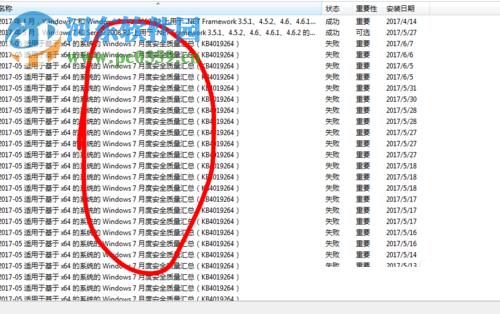
|
软件是一系列按照特定顺序组织的计算机数据和指令的集合。一般来讲软件被划分为编程语言、系统软件、应用软件和介于这两者之间的中间件。硬件是“计算机硬件”的简称。与“软件”相对,电子计算机系统中所有实体部件和设备的统称。 解决KB4025341、22719更新失败的方法时间:2017-07-29 15:59作者:Blank来源:本站整理人气:816我要评论(0) 最近很多用户都在抱怨,声称在更新windowsKB4025341、22719的时候总是会出现错误!无法进行修复!今天小编特地为大家整理了与月度安全质量汇总(月度汇总)相关的解决方法,大家若是遇到相关的都可以参考小编的教程来操作一下!总的来说,小编认为之所以无法安装很可能是因为这款软件之前的版本无法进行正常的卸载,以致于新的无法安装!那么如何解决呢?一起来看看下面的教程吧!
方法步骤:第一种方法: 1、进入windows的更新窗口中,如下图所示,单击下方的“查看更新记录”选项!
2、在新弹出的界面中将排序方式设置为:按名称排序!
3、排好序之后我们就会发现很多月度安全质量汇总的名称与格式是不一样的,并且时间也会对不上!
4、在最后依次成功安装的日期后面查看安装记录,显然都是失败的,没有关系将它们记下来,大家可以使用截图的方式。
5、完成上一步操作之后单击上方的“已安装的更新”选项中去!
6、也需要按照名字来排顺序!
7、与刚刚截图的进行对比,把更新的全部卸载掉! 第二种方法: 1、进入windows的更新说明窗口中与自己已安装的对比,安装了的全部卸载! 更新说明打开方式:进入微软的官方网站中,点击支持选项就可以在搜索框中搜索到月度汇总这个界面了。
使用上述两种方法之后,重新下载安装就可以解决安装失败的问题了。当然只能解决一部分用户的问题,大家需要根据自己的电脑情况来选择合适的教程!若是你有更好的解决方法欢迎在下方留言告诉小编喔! 硬件是实在的,有模有样的。软件是程序性的。是一系列的指令。有了软件,硬件才会实现更丰富的功能。 |
温馨提示:喜欢本站的话,请收藏一下本站!